Cum să obțineți Snapchat pe Chromebook: un ghid pas cu pas - TechCult
Miscellanea / / October 07, 2023
Snapchat este una dintre cele mai populare platforme de social media, cunoscută pentru mesajele care dispar și filtrele distractive. Deși este conceput în principal pentru dispozitive mobile, poate doriți să utilizați Snapchat pe Chromebook din diverse motive, cum ar fi un ecran mai mare și o experiență de tastare mai confortabilă. Din fericire, există modalități de a obține Snapchat pe Chromebook. Să le explorăm mai jos!

Cuprins
Cum să obțineți Snapchat pe Chromebook
Obținerea Snapchat pe un Chromebook este un proces ușor. Dar înainte de a continua, asigurați-vă că Chromebookul rulează pe cea mai recentă versiune a sistemului de operare și este actualizat pentru a accepta aplicațiile Android. Nu toate dispozitivele cu sistemul de operare Chrome au această capacitate, așa că este esențial să verificați. Pentru a obține aplicația prin Magazin Play, urmați pașii de mai jos.
Notă: Snapchat acceptă oficial doar câteva Chromebookuri recente. În cazul în care aveți o versiune mai veche, puteți face acest lucru și fără Google Play Store, ceea ce am explicat mai târziu în blog.
Pasul 1: actualizați Chromebookul
1. Conectați Chromebookul la internet prin Wi-Fi sau ethernet.
2. Faceți clic pe Panoul Setări rapide din colțul din dreapta jos al ecranului, apoi accesați Setări.
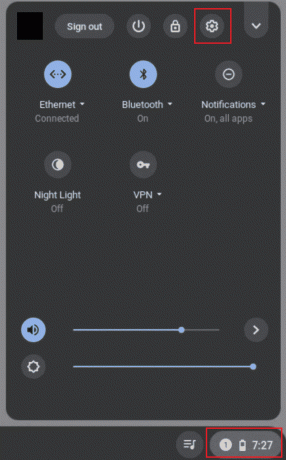
3. Selectați Meniul și alegeți Despre sistemul de operare Chrome.
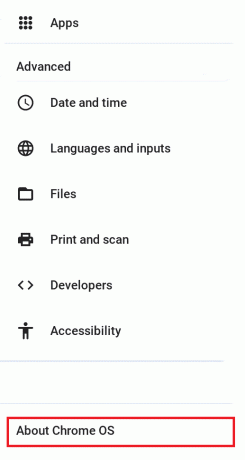
4. Căutați versiunea sistemului dvs. de operare Chromebook sub Sistemul de operare Google Chrome.
5. Clic Verifică pentru actualizări.
Dacă este disponibilă o actualizare, aceasta va începe descărcarea automat. Acest lucru vă va menține Chromebookul la curent cu cele mai recente îmbunătățiri și funcții de securitate, făcându-l pregătit pentru Snapchat.
Pasul 2: Activați Google Play Store
1. Faceți clic pe Panoul Setări rapide din colțul din dreapta jos al ecranului, apoi accesați Setări.
2. Du-te la Aplicații din panoul din partea stângă și activați Magazin Google Play făcând clic pe Porniți buton.
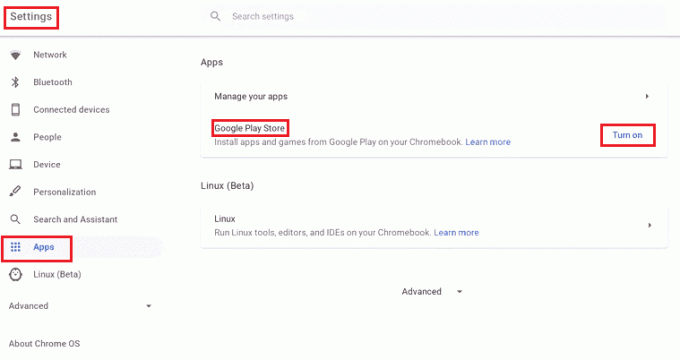
Urmați instrucțiunile de pe ecran pentru a configura Magazinul Google Play.
Pasul 3: Instalați Snapchat
1. Deschis Magazin Play.
2. Faceți clic pe bara de căutare în vârf. Scrie Snapchat și apasă pe introduce cheie.

3. Click pe obține.
4. Așteptați câteva minute pentru a se descărca și instala. Apoi, faceți clic pe Deschis.
Citește și:Cum să instalați și să jucați Spotify pe un Chromebook
Cum să obțineți Snapchat pe Chromebook fără Google Play
Deoarece Snapchat este disponibil în principal pentru dispozitivele mobile, veți avea nevoie de un emulator Android pentru a rula aplicația Snapchat pe Chromebookul dvs. Unii emulatori Android populari care funcționează bine pe Chromebookuri includ Bluestacks și ARC Welder. În acest ghid, vom folosi ARC Welder, care este o extensie pentru browserul Chrome.
Pasul 1: Instalați ARC Welder
Urmați acești pași pentru a instala ARC Welder:
1. Deschide browser Chrome pe Chromebookul dvs.
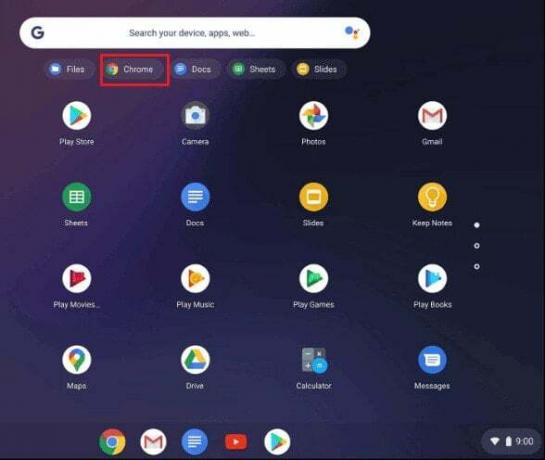
2. Viziteaza Magazinul web Chrome făcând clic pe Aplicații butonul din bara de marcaje sau în căutarea Magazinul web Chrome.

3. În Magazinul web Chrome, căutați Sudor ARC.
4. Click pe Adăugați la crom pentru a instala extensia.
Pasul 2: Lansați ARC Welder:
Odată instalat, lansați ARC Welder făcând clic pe pictograma acesteia din lansatorul aplicației Chromebook sau tastând chrome://apps/ în bara de adrese a browserului Chrome.
Pasul 3: Configurați ARC Welder
Când deschideți ARC Welder, vă va solicita să adăugați un fișier APK (pachet de aplicație Android). Va trebui să descărcați Snapchat APK dintr-o sursă de încredere.
Notă: Rețineți că utilizarea APK-urilor terță parte implică un anumit risc, așa că asigurați-vă că descărcați din surse de renume pentru a asigura securitatea dispozitivului și a datelor.
1. Descărcați Fișierul APK Snapchat pe Chromebookul dvs.
2. În ARC Welder, faceți clic pe butonul + pentru a adăuga fișierul APK pe care l-ați descărcat.
Pasul 4: Configurați setările
Înainte de a rula Snapchat pe Chromebook, va trebui să configurați câteva setări în ARC Welder. Aceste setări includ alegerea factorului de formă (telefon sau tabletă), orientarea ecranului și alte preferințe. Ajustați-le după bunul plac.
Pasul 5: Rulați Snapchat
După configurarea setărilor, faceți clic pe Butonul de testare în ARC Welder. Aceasta va lansa Snapchat pe Chromebookul dvs.
Pasul 6: Conectați-vă la Snapchat
Deschideți aplicația Snapchat și vi se va solicita să vă conectați sau să creați un cont nou. Dacă aveți deja un cont Snapchat, conectați-vă folosind datele de conectare.
Citește și:Cum să joci Roblox pe Chromebookul școlii
Cum să utilizați Snapchat pe Chromebook fără descărcare
Pentru a utiliza versiunea web Snapchat pe un Chromebook, urmați acești pași:
1. Deschis Google Chrome pe Chromebookul dvs.
2. Mergi la Snapchat web.
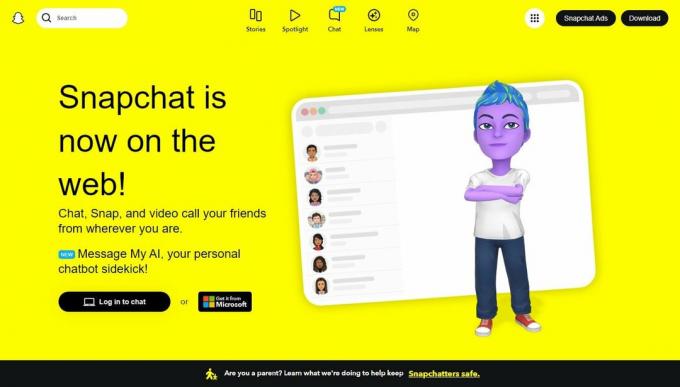
3. Introduceți Snapchat nume de utilizator și parolă, și faceți clic Următorul.
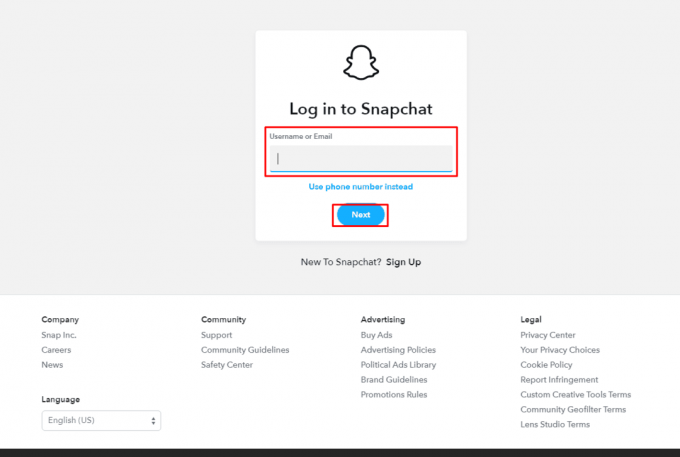
4. Dacă aveți activată autentificarea cu doi factori, va trebui să introduceți a cod 2FA de pe telefonul tău.
Odată ce v-ați conectat, veți vedea o listă cu chat-urile și instantaneele dvs. recente.
Urmând pașii prezentați în acest ghid, vă puteți bucura de Experiență Snapchat pe Chromebookul tău, oferind avantajul unui ecran mai mare și comoditatea unei tastaturi fizice. Dacă aveți întrebări sau sugestii pentru noi, anunțați-ne în caseta de comentarii de mai jos.
Henry este un scriitor experimentat în domeniul tehnologiei, cu o pasiune pentru a face subiecte tehnologice complexe accesibile cititorilor de zi cu zi. Cu peste un deceniu de experiență în industria tehnologiei, Henry a devenit o sursă de informații de încredere pentru cititorii săi.



